
Este software manterá seus drivers ativos e funcionando, protegendo-o contra erros comuns de computador e falhas de hardware. Verifique todos os seus drivers agora em 3 etapas fáceis:
- Baixar DriverFix (arquivo de download verificado).
- Clique Inicia escaneamento para encontrar todos os drivers problemáticos.
- Clique Atualizar drivers para obter novas versões e evitar o mau funcionamento do sistema.
- DriverFix foi baixado por 0 leitores este mês.
Star Wars Battlefront 2 é um jogo popular disponível tanto para o Plataforma Xbox e Windows incluindo outros. Os usuários do Xbox e do Windows relataram uma série de erros durante o jogo Star Wars Battlefront 2 em seus dispositivos.
O erro pode ocorrer ao tentar se conectar online ou ao tentar pesquisar algo no jogo. Alguns dos erros mais comuns do Star Wars Battlefront 2 com seus códigos numéricos estão listados abaixo.
- 721
- 1017
- 2593
- 524
- 201
Caso você esteja procurando uma maneira de corrigir um desses erros do Star Wars Battlefront 2, aqui está um artigo com as melhores soluções possíveis para corrigir o erro.
Como faço para corrigir os códigos de erro do Star Wars Battlefront 2?
1. Verifique se o servidor está inativo
- Vá para DownDetector, aqui.
- A primeira coisa que você deve fazer é verificar se o servidor EA para o Battlefront 2 está inativo. Se for um problema generalizado e se os servidores EA estiverem inativos, você não pode fazer muito para resolver esse erro, mas apenas esperar que os servidores funcionem novamente.

- Visite o link DownDetector para Star Wars BattleFront 2 e verifique o status.
2. Mudar de perfil

- No menu principal, selecione Mudar de perfil.
- Saia e faça login em seu perfil novamente.
- Tente lançar o Star Wars Battlefront. Isso deve ajudá-lo a resolver Código de erro 2593.
Precisa de mais ideias sobre como consertar problemas do Star Wars Battlefront 2 no Windows 10? Confira este guia.
3. Reinicialização forçada do Xbox
- Certificando-se de que o console Xbox está instalado e funcionando, faça o seguinte.

- Pressione e segure o Botão de energia do Xbox (no console) até que o console seja desligado.
- Desconecte o cabo de alimentação do console e aguarde um minuto.
- Conecte o cabo de alimentação de volta e inicie o Xbox pressionando o Botão de energia novamente.
- Após o reinício, inicie Star War Battlefront 2 e verifique se há melhorias.
4. Reinstale Star Wars Battlefront 2 (PC)
- Aperte Tecla Windows + R abrir Corre.
- Digite control e pressione OK para abrir o Painel de controle.
- Vamos para Programas> Programas e recursos.
- Selecione Star Wars Battlefront 2 e clique em Desinstalar.

- Baixe novamente o jogo do desenvolvedor e prossiga com a instalação.
5. Liberar e renovar configuração de IP (somente PC)
- Aperte Tecla Windows + R para abrir Executar.
- Modelo cmd e pressione Ctrl + Shift + Enter para abrir o Prompt de comando como administrador.

- No prompt de comando, digite o seguinte comando e pressione Enter.
ipconfig / release - Agora você precisa renovar o IP, então digite o seguinte comando e pressione Enter.
ipconfig / renew - Feche a janela do prompt de comando e inicie Star Wars Battlefront 2.
- Verifique se o erro foi resolvido e se você consegue se conectar aos servidores EA.
6. Alterar DNS padrão no Xbox
- De Xbox menu, vá para Definições.
- Selecione Rede e depois vá para Configurações avançadas.
- Selecione “Configurações de DNS ”>“ Manual“.

- Agora, você precisa inserir o servidor DNS personalizado para o DNS primário e secundário. Digite o seguinte endereço.
DNS primário: 8.8.8.8
DNS secundário: 8.8.4.4 - Volte para a tela inicial, inicie Star Wars Battlefront 2 e verifique se há melhorias.
HISTÓRIAS RELACIONADAS QUE VOCÊ PODE GOSTAR:
- A barra de jogos do Windows 10 exibe o nível de bateria do controlador do Xbox
- Confira essas correções rápidas para um controle do Xbox não detectado
- Pegue este controlador do Xbox One Phantom White Special Edition legal agora

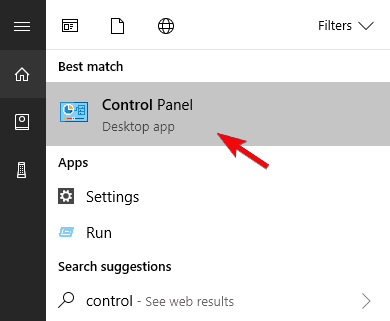
![A rolagem do Magic Mouse 2 não funciona no Windows 10 [CORREÇÃO DE ESPECIALISTA]](/f/d7345f5a8d5fb5c23c5c203d9950e7e2.png?width=300&height=460)